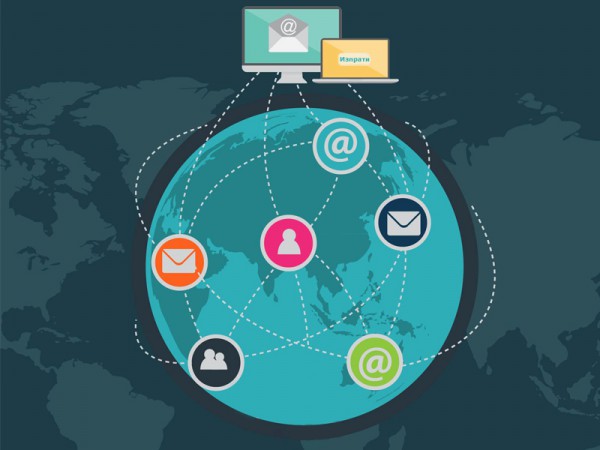
Понякога, когато работим на компютъра сме толкова съсредоточени в работата си, че изобщо не ни се иска да се разсейваме с друго устройство, било то таблета или смартфона ни. Най-неприятна е внезапната промяна на мащаба – изведнъж екранът и клавиатурата стават в пъти по-малки.
Ако и вие сте сред потребителите изпитващи често този проблем, предлагаме ви едно просто решение – MightyText. Това безплатно приложение за Android, и съответстващата му уеб версия, позволяват изпращане на SMS-и директно от компютъра и поддържане на няколко разговора едновременно, без изобщо да докосваме смартфона си.
Мислите, че имате нужда от подобна услуга? Ето тогава какво трябва да направите:
- Инсталиране на MightyText
Влезте в Google Play и намерете приложението MightyText. Ще видите две негови версии – едната е за смартфони, а втората – за таблети. След като изтеглите и инсталирате приложението (съответно на своя смартфон или таблет), отворете го и натиснете върху Complete Setup. Ако използвате няколко Google акаунта, уверете се, че в тази първа стъпка сте избрали точно този, който искате.
- Осъществяване на връзка
На екрана ще видите съобщение, което ви подканва да потвърдите, че давате всички правомощия на Google App Engine. След това ще ви бъде даден URL, който трябва да използвате след това в уеб браузъра си. Сега отворете сайта mightytext.net/app на компютъра си, уверете се, че използвате същия Google акаунт, който използва в момента смартфонът или таблетът ви и изберете Allow, за да получите достъп до услугата.
- Изпращане на нови съобщения
MightyText позволява изпращане на ново съобщение, отговаряне на съобщения получени в телефона или таблета и дори преглеждане на списъка с контакти. Има два налични изгледа – Classic и Power – като първия, разбира се, е “класически”, а вторият ви позволява да провеждате разговори посредством съобщения с много потребители едновременно и в една и съща отметка на браузъра.
- Управление на историята
В страницата Settings в уеб приложението можете да уточните колко дълго време желаете да се пазят съобщенията, какъв да е изгледът на приложението по подразбиране, както и как да изглеждат и да се държат известията. Услугата ни позволява дори дистанционно да накараме телефона си да набере някой контакт – разбира се, уверете се, че при ползване на тази опция, мобилното ви устройство е наблизо, за да отговорите, когато от отстрещната страна вдигнат телефона.
Интеграцията между вашето мобилно устройство и компютъра може да е още по-дълбока. Като бонус, ви даваме следния съвет: ако искате да изпратите някой линк от компютъра до телефона си (например, линк с карта от Google Maps или друга полезна уеб страница), изтеглете си приложението Chrome to Phone от Google Play и съответстващото му уеб приложение от Chrome Store.
Регистрирайте се и в двете услуги, използвайки един и същи Google акаунт. След като го направите и на двете си устройства, в лентата с инструменти в Chrome ще се появи бутон, с който бързо ще можете да изпратите която и да е уеб страница до телефона си. Можете също да натиснете с дясното копче на мишката върху някой линк и да изберете опцията Chrome to Phone. В мобилното приложение можете да определите дали пратените уеб страници да се отварят в телефона веднага или да се зареждат ръчно от страницата с историята. Това може да се направи в менюто Settings.













